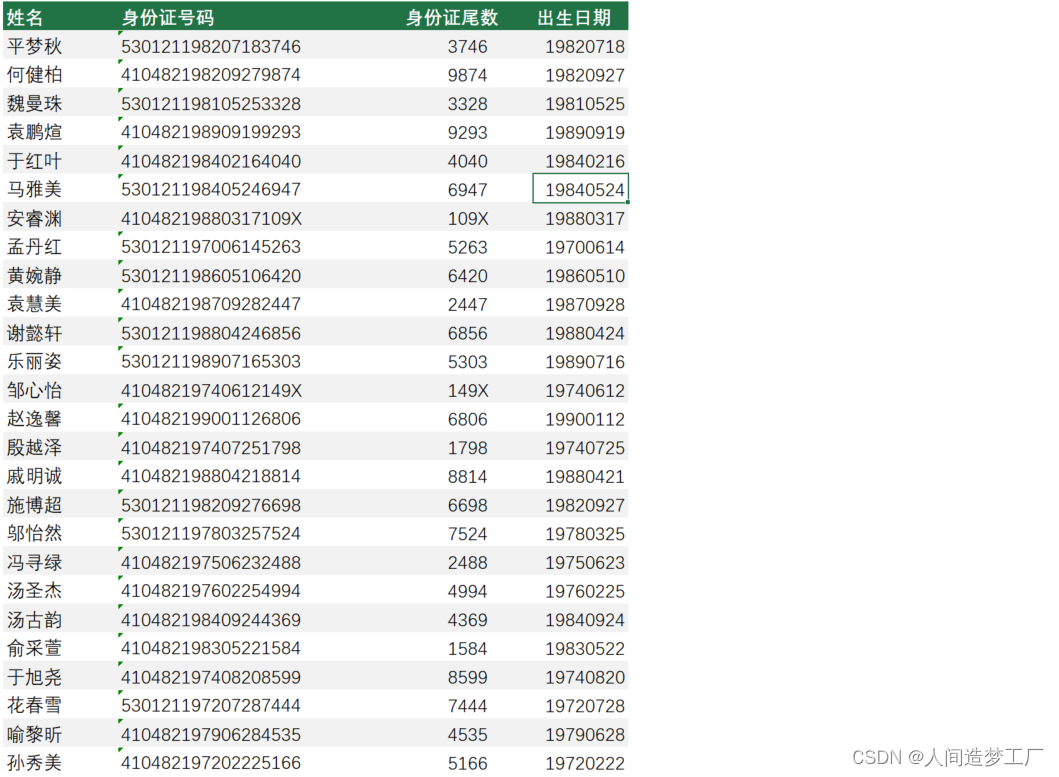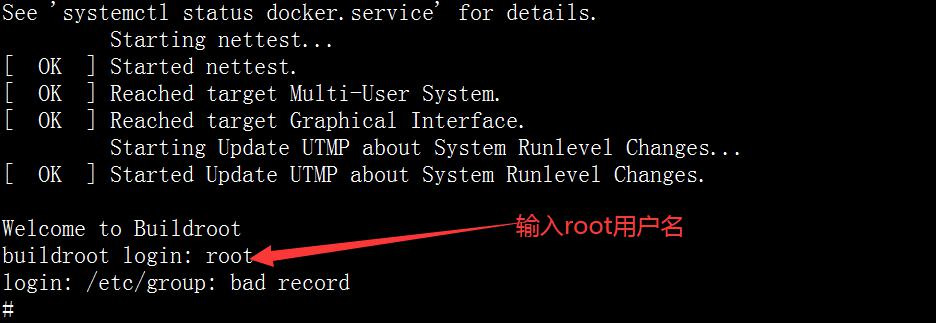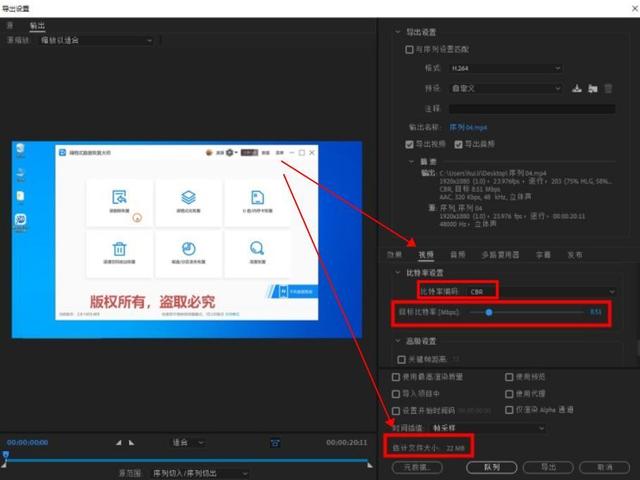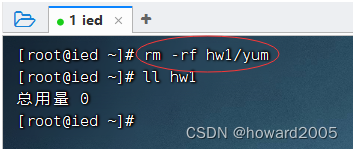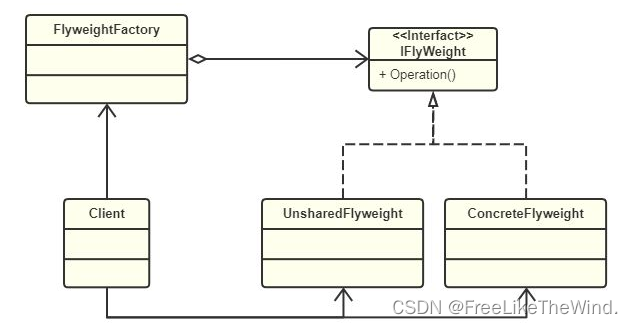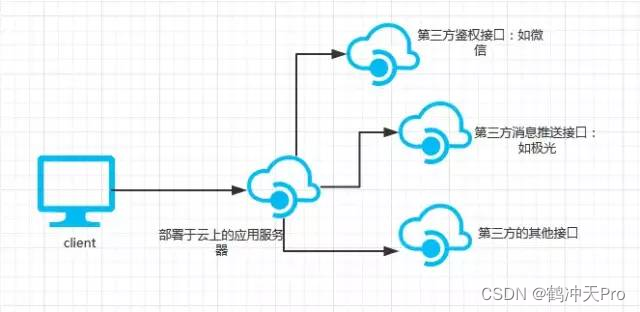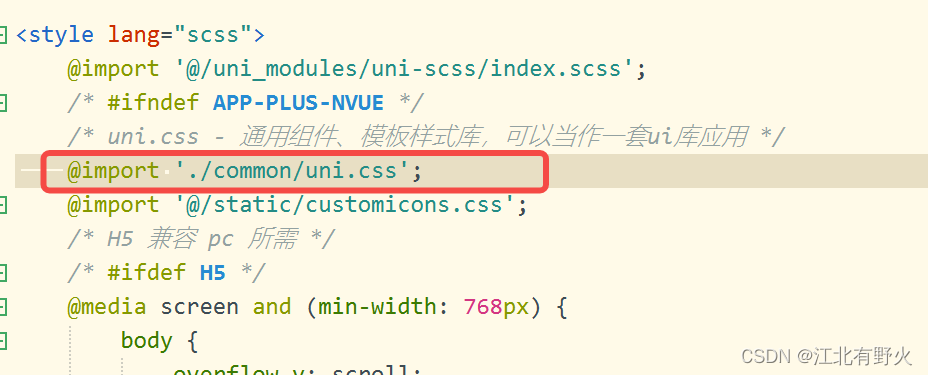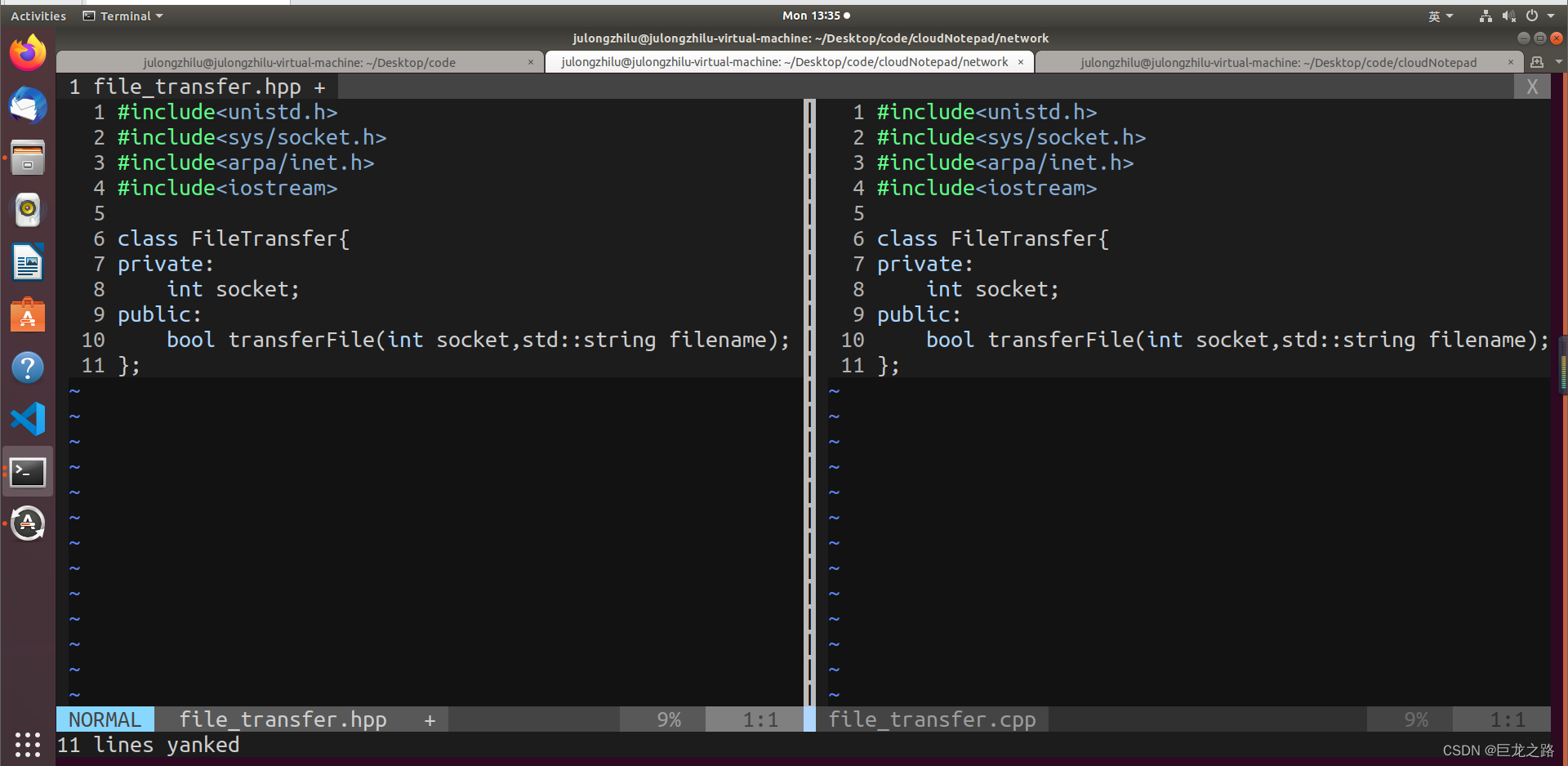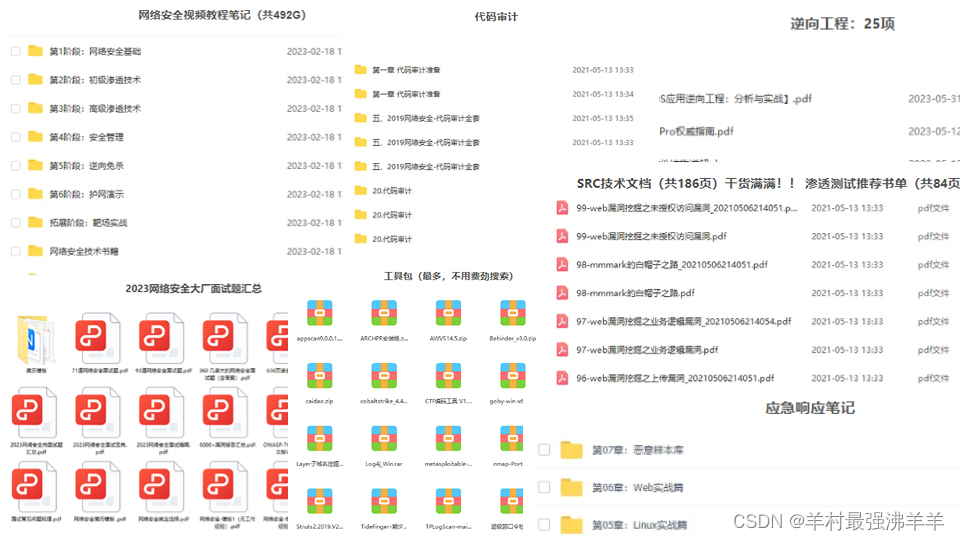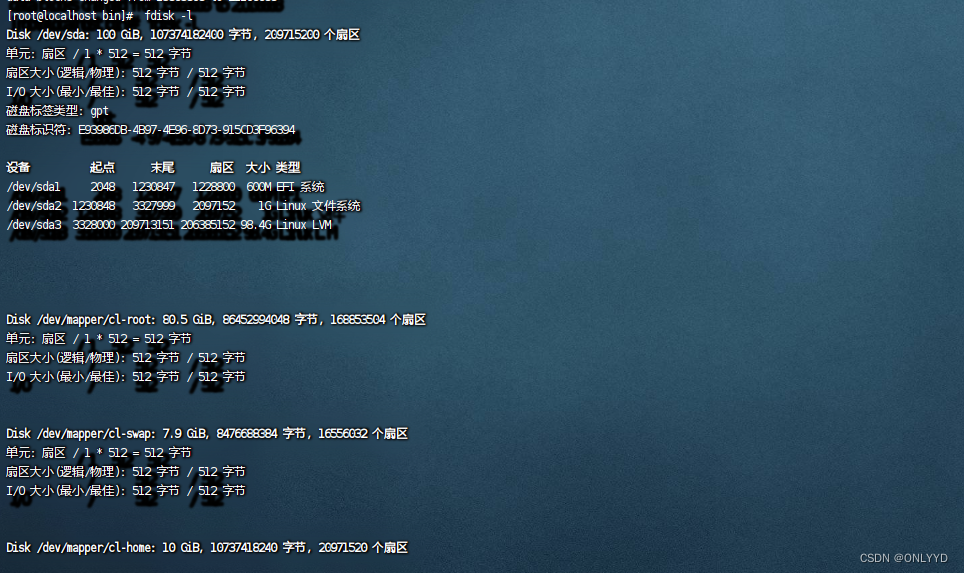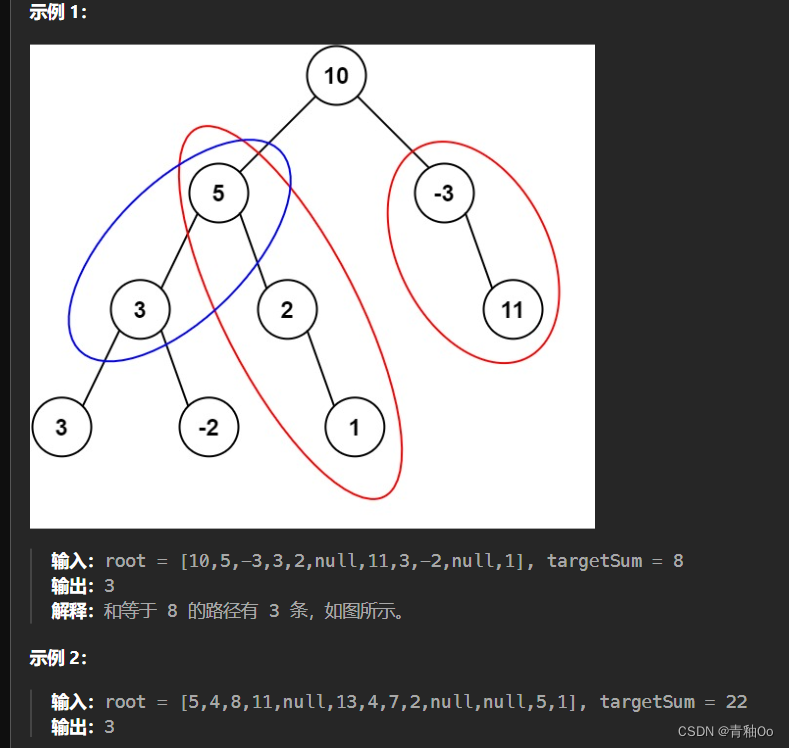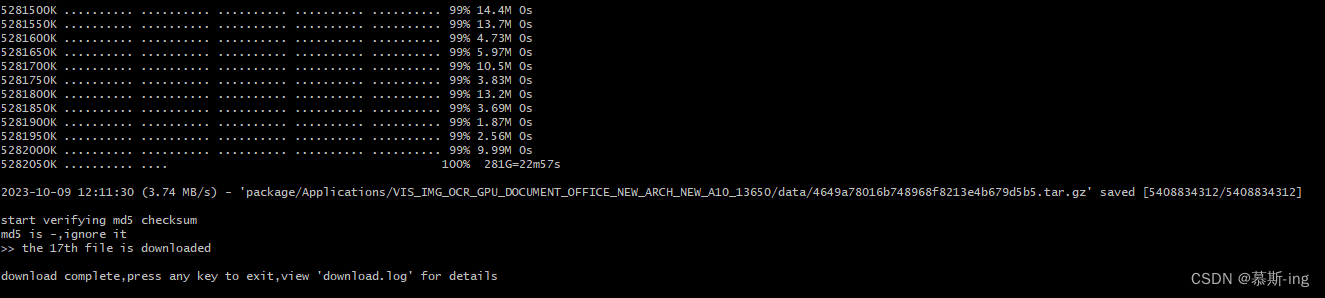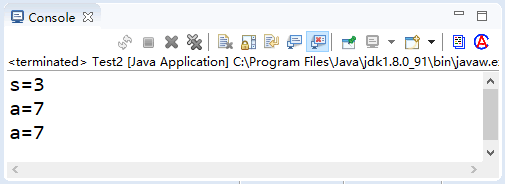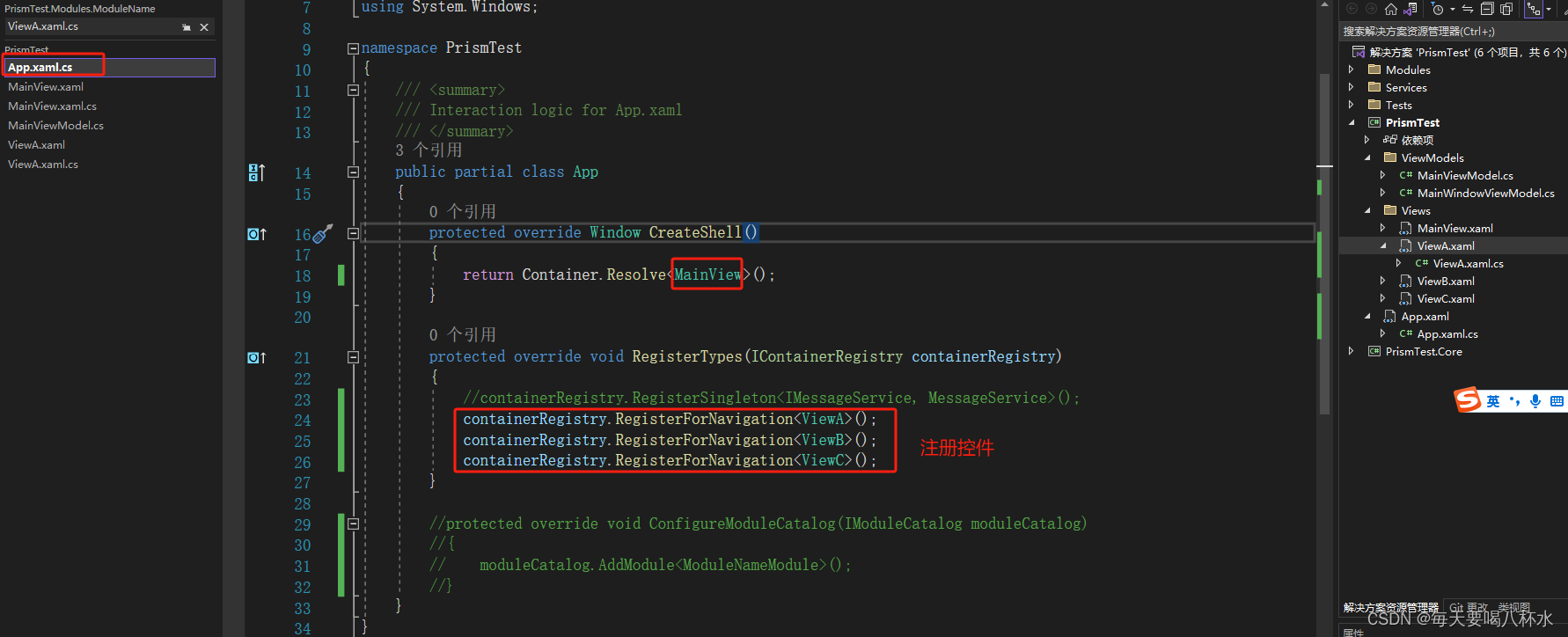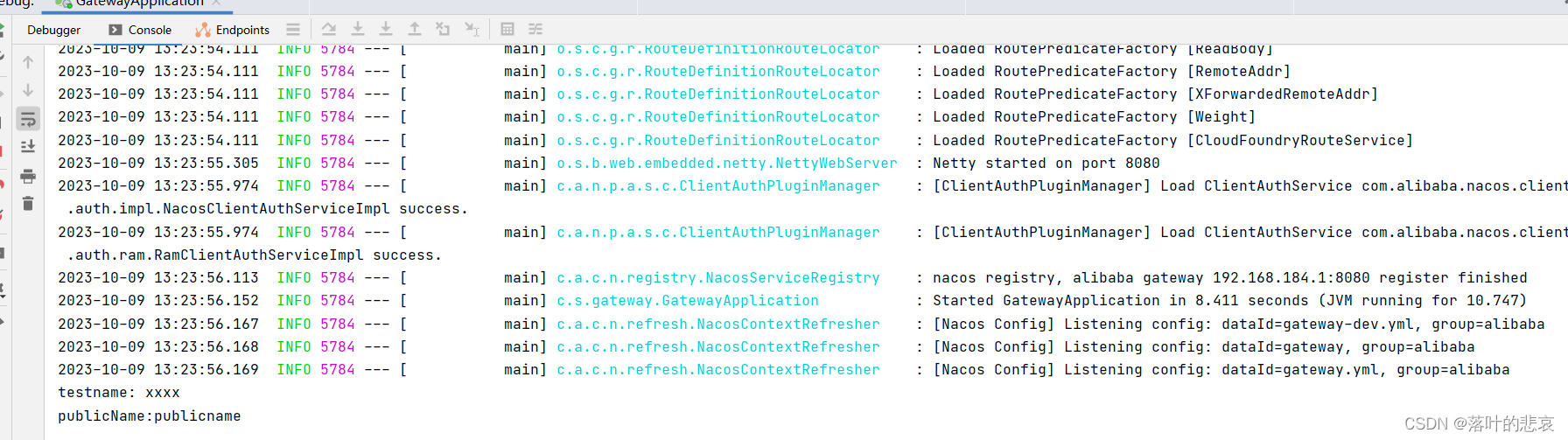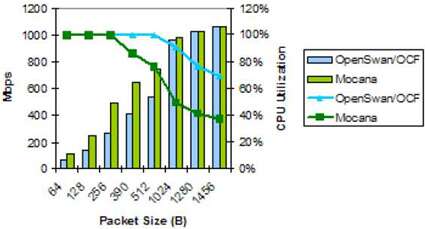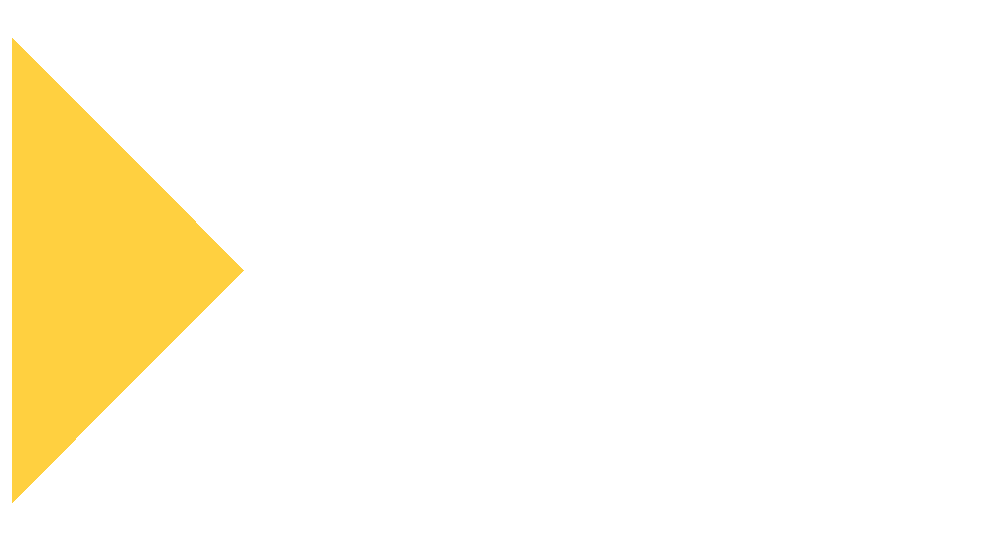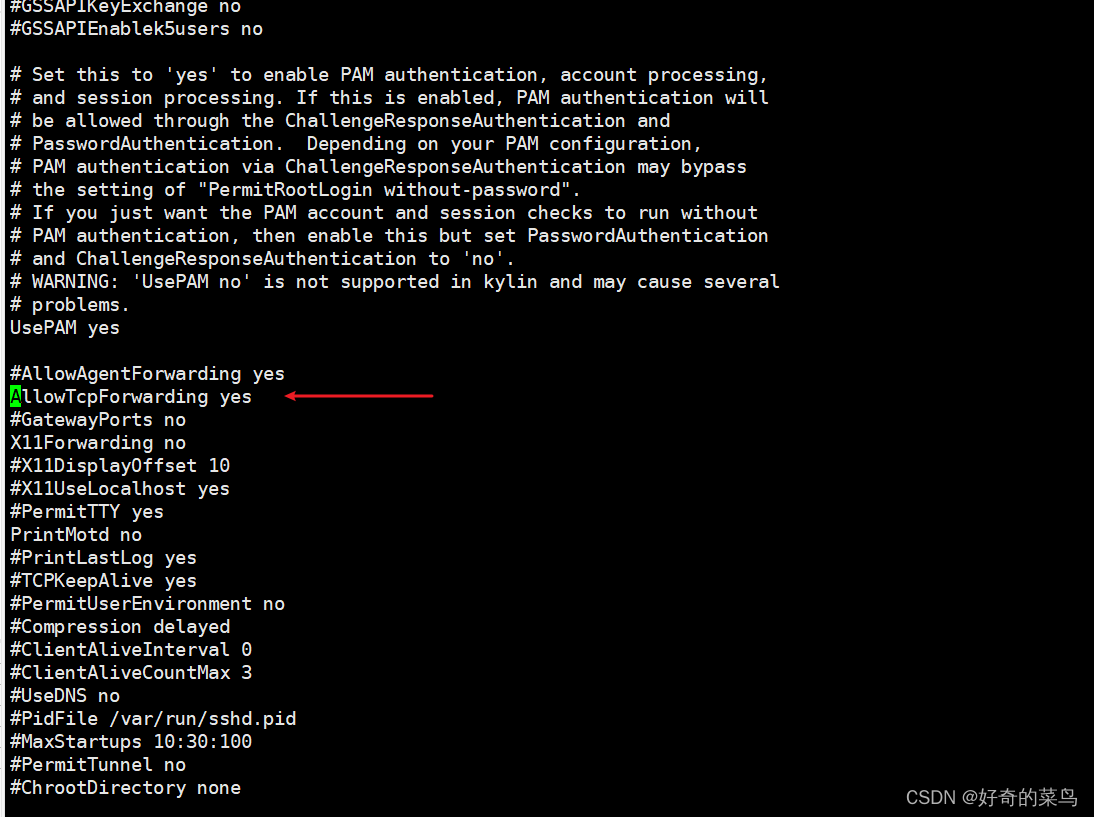文章目录
- 利用快速填充进行提取数据
- 利用快速填充进行拆分重组
2013 及以上版本才有的功能.
利用快速填充进行提取数据
有一列的数据已有, 需要提取部分数据到另一列, 只需要输入部分内容, 后面内容可以自动显示, 按下回车即可快速填充. 只要前面手动输入的内容没有错得太离谱, 快速填充都会起作用.
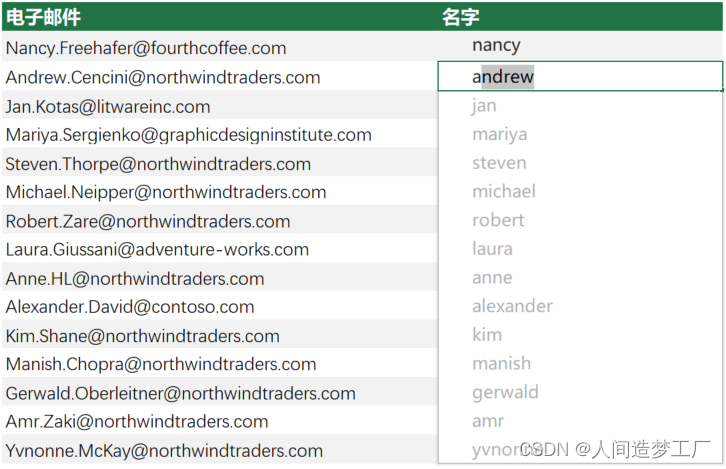
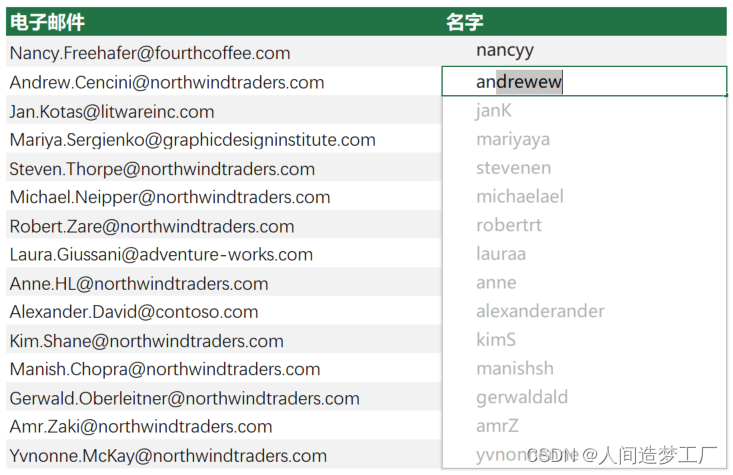
也可以手动选择快速填充, 先填写好第一个位置, 回车到第二个位置, 点击 填充 下面的 快速填充, 余下的内容就都填充完成了.
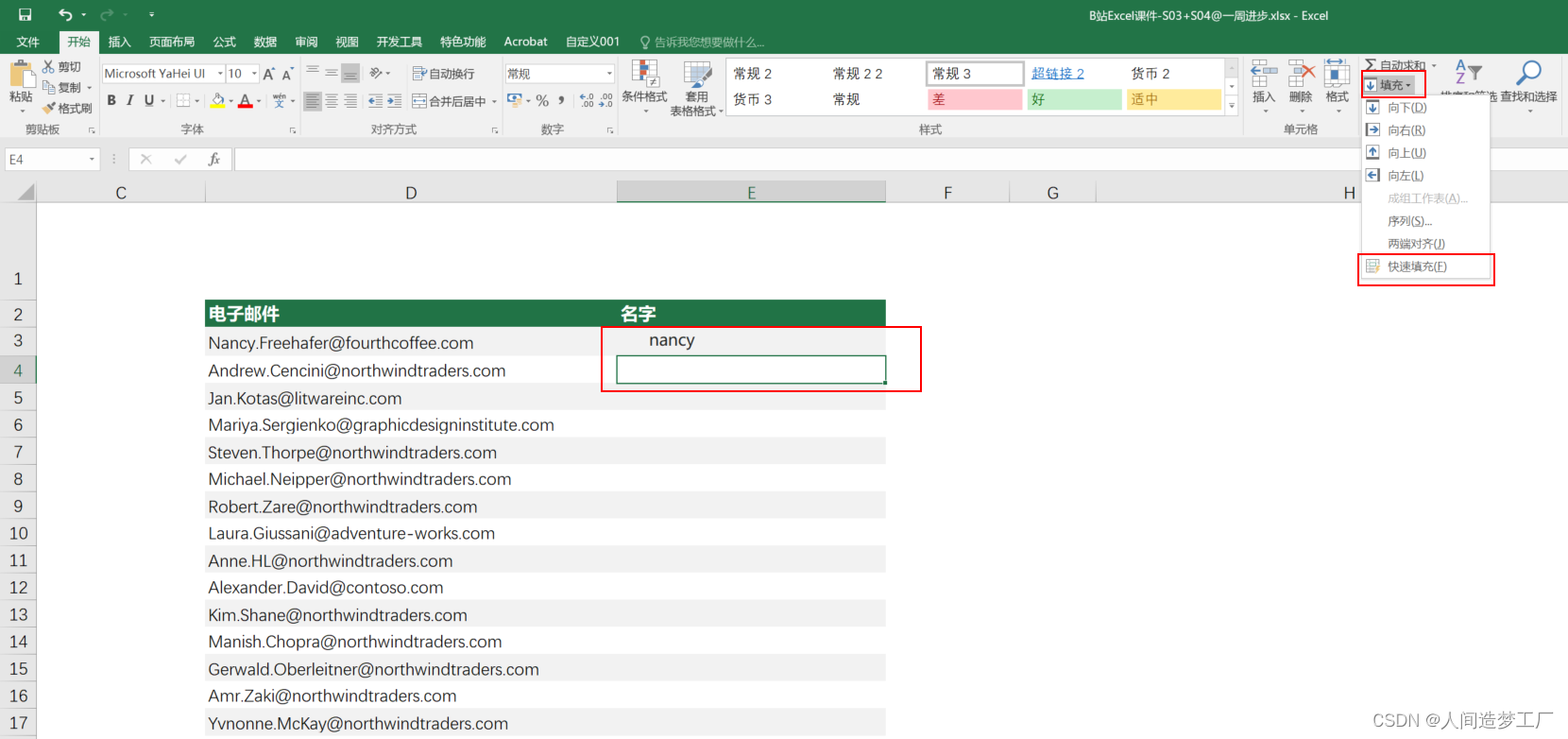
也可以使用快捷键 Ctrl + E, 先填写好第一个位置, 回车到第二个位置, 点击快捷键, 即可快速填充.
也可以使用 填充柄. 先填写好第一个位置, 鼠标放置在单元格右下角, 变成黑色十字架, 即 填充柄, 双击或向下拖拽, 即可填充, 此时发现每一个单元格的内容均相同, 可以使用右下角的 自动填充 选项选择 快速填充 即可.
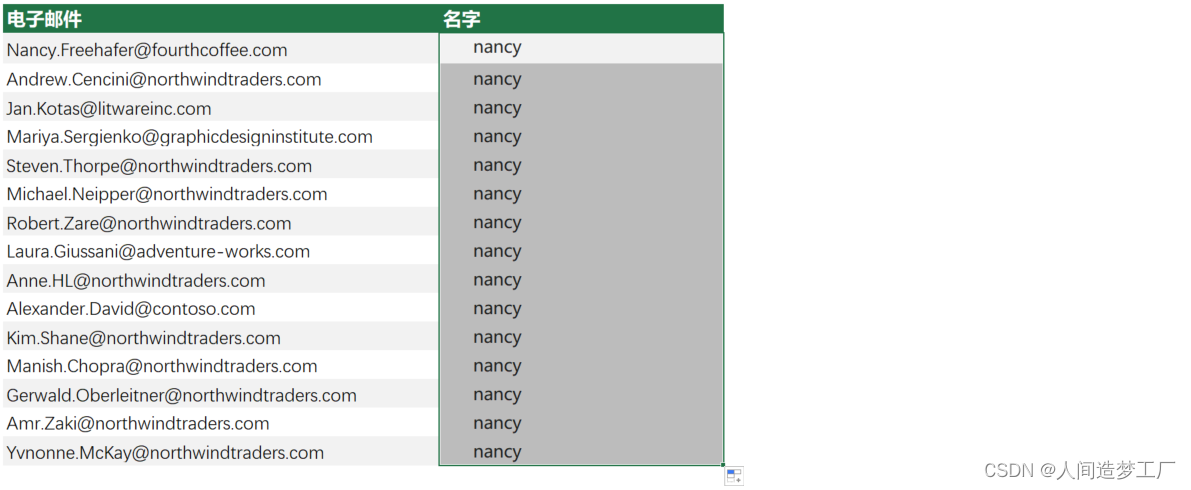
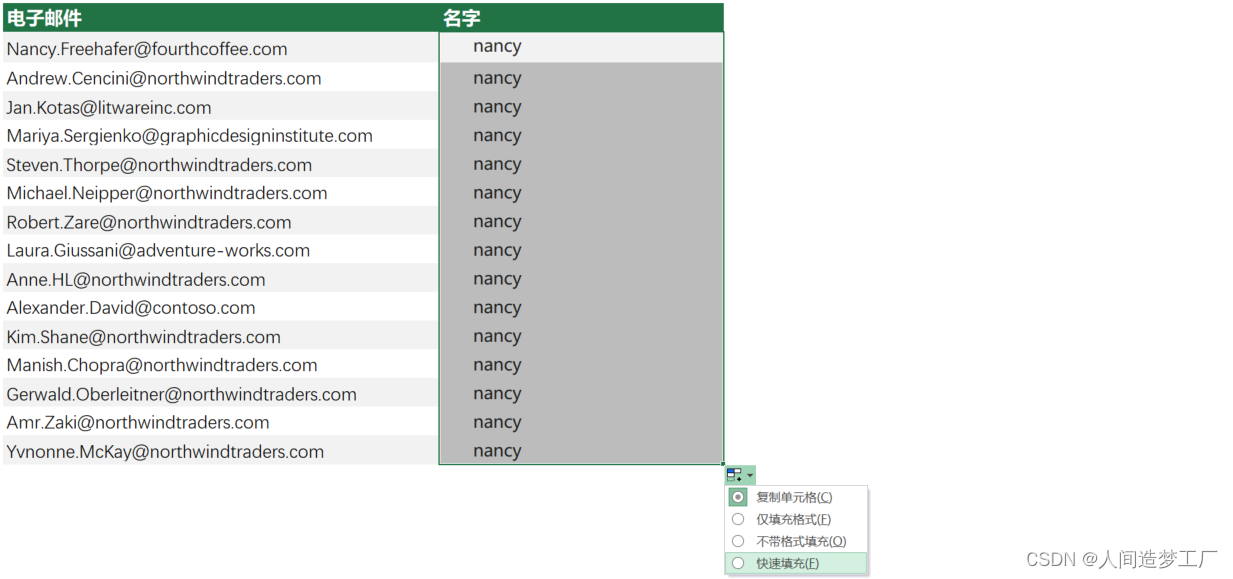
如果有的时候发现快速填充的内容并不是自己想要的, 可以先手动输入多个样例, 让 Excel 清楚地知道想要的内容, 再选择快速填充即可.
利用快速填充进行拆分重组
先输入一个样例, 再回车到第二个位置, 再按快捷键 Ctrl + E, 即可快速填充.


重组出来的内容还可以继续拆分.


如果列与列之间没有连在一起, 则会报错:

可以自动提取身份证尾数和出生日期;